يتيح لك عنصر واجهة مستخدم "تراكب الشبكة" عرض شبكة نظام إسناد الشبكة العسكرية للولايات المتحدة (MGRS) استخدام الموارد من طرف العميل في تطبيق ويب. يعد MGRS نظام أبجدي رقمي يعتمد على Universal Transverse Mercator (UTM) وإسقاطات الخريطة الإستريوغرافية القطبية العالمية لتعريف المواضع. يتكون إحداثي MGRS من تصميم المنطقة ومؤشر مُربّع لشبكة أبجدية بمساحة 100,000 متر مربع، وإحداثيات رقمية ضمن مربع شبكة بمساحة 100,000 متر. يتيح عنصر واجهة المستخدم للطبيق عرض شبكة MRGS ديناميكًا عند مستويات فهرس مختلفة داخل التطبيق بناءً على مقياس عرض الخريطة.
تكوين عنصر واجهة مستخدم "تراكب الشبكة"
يمكن تعيين عنصر واجهة المستخدم لفتحه تلقائيًا عند بدء تشغيل التطبيق. لتمكين هذه الميزة، انقر على زر فتح عنصر واجهة المستخدم تلقائيًا عند تشغيل التطبيق  في عنصر واجهة المستخدم، والذي يتحول إلى الأخضر الداكن.
في عنصر واجهة المستخدم، والذي يتحول إلى الأخضر الداكن.
- قم بتحويم مؤشر الماوس على عنصر واجهة المستخدم، ثم انقر على زر تكوين عنصر واجهة المستخدم
 لفتح مربع حوار خصائص التكوين.
لفتح مربع حوار خصائص التكوين. - واختياريًا، انقر على تغيير أيقونة عنصر واجهة المستخدم لاستبدال الأيقونة الافتراضية لعنصر واجهة المستخدم الحالي.
تظهر نافذة مُستكشف الملف؛ مما تتيح لك استعراض ملف الصورة المحلي لاستخدامه كأيقونة عنصر واجهة مستخدم.
- تعيين خيارات المسافة ومعدل الشفافية وموضع التسمية كما يلي:
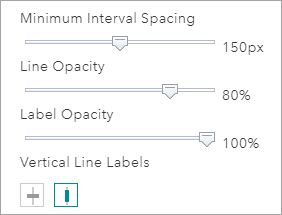
- اختر الألوان وحجم الخط وعنصر واجهة مستخدم الخط الذي ستستخدمه الشبكة في كل مقياس فهرس فريد.
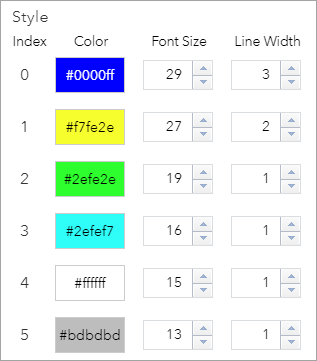
استخدام عنصر واجهة مستخدم "تراكب الشبكة"
وبالإضافة إلى تعيين خيارات العرض عند تكوين عنصر واجهة المستخدم، يمكنك تعيين أكثر من خيار للعرض بمحرد نشر عنصر واجهة المستخدم في أي تطبيق.
- ومن التطبيق المنشور، انقر على عنصر واجهة مستخدم "تراكب الشبكة" لفتح مربع حوار عنصر واجهة المستخدم.
- قم بالتأشير على المربع لاختيار ما إذا كانت الشبكة ستستمر في العرض عند إغلاق عنصر واجهة المستخدم من عدمه.
